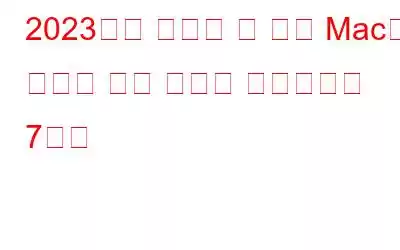모든 종이 문서를 디지털 형식으로 저장할 수 있는 사용자 친화적인 방법을 찾고 계십니까? 글쎄, 당신은 올바른 장소에 도착했습니다! 오늘의 기사는 사람들이 Mac용 최고의 스캔 소프트웨어를 찾는 데 도움을 주기 위한 것입니다.
그렇습니다. 당신이 무슨 생각을 하는지 알고 있나요? “내 프린터/스캐너에는 이미 소프트웨어 번들이 함께 제공되는데 왜 스캐닝 프로그램이 필요한가요? 글쎄, 사전 설치된 스캐너 유틸리티의 문제점은 그것이 세계에서 가장 잘 작동하지 않을 수도 있다는 것입니다. 시장에는 OCR(광학 문자 인식), 간편한 이미지 처리 및 일괄 스캔을 위해 설계된 수많은 옵션이 있습니다. "WeTheGeek"을 사용하면 각 카테고리에 가장 적합한 선택을 기대할 수 있습니다. 참고로 소프트웨어 및 앱에 관한 이전 상위 10개 기사 중 일부를 확인하실 수 있습니다!
워터마크가 없는 최고의 무료 스크린 레코더 | 최고의 웨비나 소프트웨어 플랫폼 | Android 및 iPhone용 최고의 사진 크기 조정 앱 | Mac용 최고의 비디오 편집 소프트웨어 | 최고의 자녀 보호 소프트웨어 | Windows 및 Mac을 위한 최고의 비디오 압축 소프트웨어 스캐닝 소프트웨어를 사용하는 이유는 무엇입니까?많은 사람들이 '스캐닝 기술'을 신뢰하게 된 가장 단순한 이유 중 일부가 나열되어 있습니다.
- 시간을 절약하고 번거로움을 방지합니다.
- 종이 문서와 이미지를 스캔하여 전자 문서로 변환할 수 있습니다.
- 거의 모든 널리 사용되는 검사 도구에는 간편한 파일 공유 기능이 제공됩니다.
- 거의 모든 널리 사용되는 스캐닝 소프트웨어는 텍스트 및 이미지 편집을 쉽게 지원합니다.
스캔 프로그램 사용의 몇 가지 매력적인 장점을 알았으니 이제 2023년에 사용할 Mac용 옵션의 전체 목록을 확인하세요.
최고의 무료 스캔 Mac용 소프트웨어(2023)
모든 종류의 문서, 이미지부터 오래된 필름 롤까지 스캔하고 Mac이나 플래시 드라이브에서 더 나은 파일 정리까지 신뢰할 수 있는 최고의 스캔 도구입니다.
Mac용 무료 스캐너 상위 7개 가장 잘 알려진 제품 지금 사용해 보세요! 다국어 지원을 제공하는 Abbyy FineReader 지금 다운로드 Adobe Pro DC 가장 전문적인 도구 지금 다운로드 VueScan 모든 종류의 형식(RAW 포함)으로 파일 저장 지금 다운로드 SilverFast 최고의 품질 유지 지금 다운로드 ExactScan 대부분의 스캐너와 높은 호환성 지금 다운로드 Readiris 사용하기 쉬운 ol 변환, 복사 및 편집하려면 지금 다운로드하세요 TWAIN SANE 간편한 스캔 경험 지금 다운로드
1. Abbyy FineReader – 다국어 지원 제공
Abby는 효과적인 비즈니스 중심 유틸리티를 생산하는 것으로 시장에서 알려져 있으며 스캐닝 소프트웨어 시장을 선도하는 FineReader를 통해 Abby는 계속해서 그 가치를 입증하고 있습니다. 스캐너 응용 프로그램을 사용하면 사용자는 몇 번의 클릭만으로 문서를 편집, 검토, 보호, 비교 및 변환할 수 있습니다. PDF 파일에 주석과 메모를 추가하는 데에도 도움이 됩니다. 또한 고유한 '문서 비교 기능'은 파일의 여러 버전에서 변경된 내용을 찾는 데 도움이 됩니다. 이는 교정에 소요되는 시간을 절약하는 데 더욱 도움이 됩니다. 꽤 도움이 되지요?
장점
- 매우 명확한 대시보드.
- 여러 형식으로 내보낼 수 있습니다.
- 독특한 문서 비교 기능.
- 시장을 선도하는 OCR 솔루션.
- PRO 버전에서는 여러 기능에 액세스할 수 있습니다.
지금 다운로드
2. Adobe Pro DC – 가장 전문적인 도구
이것이 나올 것이라는 것을 알고 계셨습니까? 글쎄요, 우리는 단일 또는 다중 문서를 쉽게 처리, 관리 및 제어하는 방법을 진정으로 알고 있는 소프트웨어 회사를 놓칠 수 없습니다. 스캐닝 플랫폼은 어디에서나 PDF를 만드는 데 도움이 됩니다. 스마트폰 카메라를 통해 이메일, 스프레드시트 등을 통해 MS Office 애플리케이션을 사용할 수 있습니다. 대부분의 Mac용 스캐너 소프트웨어와 달리 Adobe는 문서를 표준화된 템플릿으로 유지하거나 PDF에서 Word, 스프레드시트 또는 PowerPoint로 역변환을 수행하는 등 추가 보안을 위한 고유한 기능 세트를 제공합니다.
장점- 스캔 및 기타 문서 관련 요구 사항을 위한 강력한 제품군입니다.
- 수많은 통합을 지원합니다.
- 문서의 스타일을 일관되게 유지하기 위한 표준화된 템플릿이 많이 있습니다.
- 수정 및 주석 달기 기능.
- PDF 관리 및 편집 요구 사항에 더 중점을 둡니다.
지금 다운로드하기
3. VueScan – 모든 종류의 형식(RAW 포함)으로 파일 저장
Mac에 가장 적합한 스캐닝 소프트웨어를 선택할 때 VueScan을 신뢰할 수 있습니다. 프레 e 응용 프로그램은 사용하기 쉽고 여러 운영 체제에서 작동하는 2800개 이상의 스캐너를 지원합니다. 이 외에도 VueScan은 JPEG, TIFF 또는 PDF와 같은 다양한 형식으로 스캔한 문서를 미리 볼 수 있는 기능을 제공합니다. 따라서 가능한 최고의 출력을 얻을 수 있습니다. 이 앱에는 100개 이상의 필름 유형의 색상 특성에 대한 모든 정보가 포함되어 있으므로 투명한 원본(네거티브, 슬라이드) 작업 시 사용할 수 있는 최고의 스캐너 앱일 것입니다.
장점
- 강력한 기능 패키지.
- 다양한 형식의 문서를 봅니다.
- 투명 원본(네거티브, 슬라이드) 작업에 가장 적합합니다.
- 비교적 높은 스캔 품질.
- 인터페이스를 업데이트해야 합니다.
지금 다운로드하기
4. SilverFast – 최고의 품질 유지
SilverFast는 사용자가 색상에 관계없이 문서와 이미지 스캐닝을 모두 수행할 수 있게 해주는 또 하나의 최고의 Mac용 무료 스캐닝 소프트웨어입니다. 340개의 서로 다른 스캐너 사이에서 스스로 조정하는 방법을 알고 사용자가 스캔한 파일의 최고 품질 출력을 보장하는 놀라운 유틸리티입니다. Mac 스캐너 앱에는 카메라에서 사진 데이터를 읽어 Mac에서 처리하는 특수 기능이 통합되어 있습니다. 멋지죠? SilverFast가 현재 시장에 나와 있는 최고의 사진 스캐너 소프트웨어라고 말하는 것도 나쁘지 않을 것입니다!
장점
- 컬러 및 흑백 모드로 사진을 스캔할 수 있습니다.
- 340개 이상의 스캐너와 작업할 수 있습니다.
- 최고 품질의 결과를 만들어내는 것으로 알려져 있습니다.
- 훌륭한 사진 스캔 기능.
- 약간 복잡한 대시보드.
5. ExactScan – 대부분의 스캐너와 높은 호환성
다음 최고의 Mac용 무료 스캐닝 소프트웨어 목록은 ExactCode의 ExactScan입니다. 이 프로그램은 약 200개의 문서를 스캔할 수 있는 강력한 용량을 보유하고 있으며 다른 스캐너와도 호환됩니다. 필요한 설정 및 처리 요구 사항에 따라 개별 프로필을 만들 수도 있습니다. 이렇게 하면 일괄 스캔 및 관리와 관련하여 많은 시간과 노력을 절약할 수 있습니다. Mac용 무료 스캐닝 소프트웨어에는 통합 드라이버를 활성화하는 다양한 고급 사진 알고리즘이 탑재되어 있습니다. 파일을 적절하게 자르고 정렬하는 방법을 자동으로 감지합니다. 흥미롭지 않나요?
장점
- 더 빠른 스캔을 위해 여러 프로필을 저장하세요.
- 저장공간을 많이 차지하지 않습니다.
- 간단하고 깔끔한 인터페이스.
- 파일을 정렬하고 자르는 방법을 제안합니다.
- 오래된 스캐너를 지원하지 않습니다.
- 가끔 성능 문제가 발생할 수 있습니다.
6. Readiris – 변환, 복사 및 편집을 위한 사용하기 쉬운 도구
Readiris는 Mac 사용자를 위한 최고의 스캔 프로그램입니다. 문서를 캡처하고 편집 가능한 파일로 변환하는 전체 프로세스를 번거롭지 않게 만드는 OCR 기술 덕분입니다. 이 최고의 Mac 스캐너 응용 프로그램을 사용하면 이미지나 스캔한 문서의 PDF, 그림, 텍스트를 Word, PowerPoint, Excel 등으로 변환할 수도 있습니다. 해당 기능과 일치시키기 위해 사용자는 파일에 주석을 달고 설명을 추가할 수도 있습니다. 더 나은 사용자 경험을 위한 다양한 협업 기능을 제공합니다.
장점
- 유용한 협업 기능이 많습니다.
- 오디오로 변환하는 고유한 옵션입니다.
- 최대 30개 언어를 지원합니다.
- 훌륭한 관리 및 보관 옵션.
- 무료 버전은 기능이 제한되어 있습니다.
7. TWAIN SANE – 손쉬운 스캔 경험
최고의 Mac용 무료 스캔 소프트웨어 목록은 TWAIN SANE을 언급하지 않으면 불완전할 것입니다. 이 모든 것은 간단하고 이해하기 쉬운 인터페이스와 널리 사용되는 이미지 중심 애플리케이션과의 높은 호환성 덕분입니다. TWAIN SANE은 하나의 패키지로 매우 다양한 스캐너를 제공하는 SANE 백엔드 라이브러리를 통해 문서를 스캔할 수 있습니다. 잊지 마세요, TWAIN은 사용자에게 다운로드 및 설치가 쉬운 바이너리 패키지를 제공합니다.
장점
- 간편한 스캔 프로세스.
- 이해하기 쉬운 대시보드.
- 놀랍도록 다양한 스캐너를 제공합니다.
- 사용자가 스캔하는 동안 실험할 수 있도록 다양한 업데이트가 추가되었습니다.
- 소프트웨어 및 시스템 충돌 문제가 보고되었습니다.
Mac용 최고의 스캔 소프트웨어를 선택하시겠습니까?
글쎄요, 우리는 가장 인기 있고 스캐닝 산업의 주요 공헌자입니다. 이러한 스캐너 응용 프로그램은 문서 및 기타 멀티미디어 파일을 보관, 디지털화 및 관리하는 데 필요한 모든 중요한 기능을 제공합니다. WeTheGeek의 권장 사항을 요청하는 경우 Abbyy FineReader 또는 Adobe Pro DC를 사용하는 것이 좋습니다. 두 솔루션 모두 광범위한 스캐너를 지원하고 고품질 결과를 생성하는 것으로 알려져 있기 때문입니다.
시중에는 고려해 볼 만한 다른 사진 스캐닝 애플리케이션이 있습니다. 위에서 언급한 스캔 유틸리티에 대해 의문이 있는 경우 아래 댓글 섹션에서 자유롭게 언급해 주세요!
자주 묻는 질문
Q1. Mac에서 PDF로 어떻게 스캔합니까? Q2. Mac에 스캔 소프트웨어를 어떻게 설치합니까?아래 지침을 따르십시오.
- Apple 아이콘을 클릭하고 시스템 환경설정을 선택합니다.
- 프린터 및 스캐너 섹션으로 이동합니다.
- 스캐너가 왼쪽 패널에 나타나야 합니다.
- 추가 버튼을 클릭하세요.
성공적인 스캔을 보장하고 문서를 더 선명하고 읽기 쉽게 만들려면 아래에 공유된 팁을 따르십시오.
- 기본 해상도를 최소 300dpi로 향상하십시오.
- 다기능 설정 보다 간결한 문서를 위해 프린터 또는 스캐너를 사용하여 빈 페이지를 감지하고 삭제합니다.
- 컬러 스캔 기능을 활성화하여 문서 콘텐츠에 가치를 더합니다.
- 활성 양면 스캔 기능으로 시간을 절약합니다. .
- 스캔할 때 색인을 생성했는지 확인하세요. 스캔 소프트웨어의 OCR 기능을 사용하면 모든 문서를 쉽게 검색하고 공유할 수 있습니다.
다음 읽기:
- 오래된 사진을 빠르게 스캔하고 디지털화하는 방법은 무엇입니까?
- Android 및 iPhone을 위한 최고의 8가지 문서 스캐너 앱
- Google의 Stack 앱: 완전히 새로운 AI 기반 문서 스캐너
- Camscanner의 최고의 대안
읽기: 0